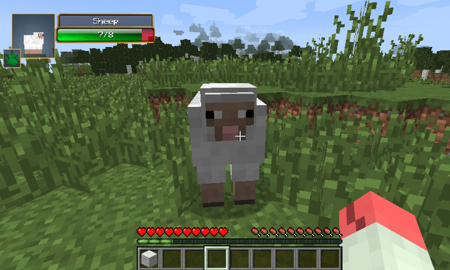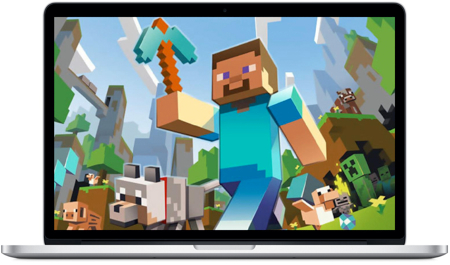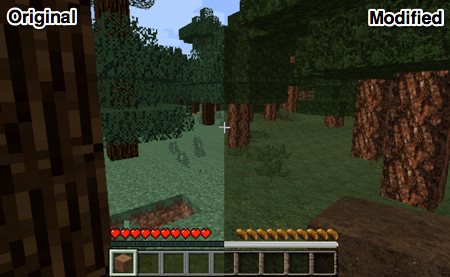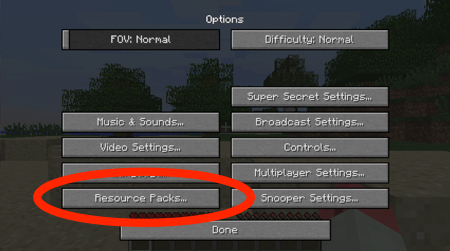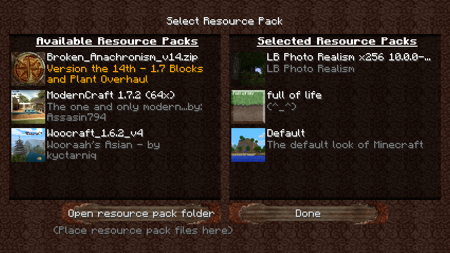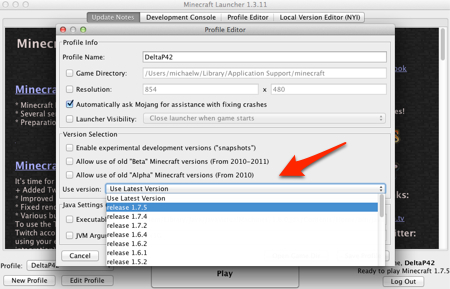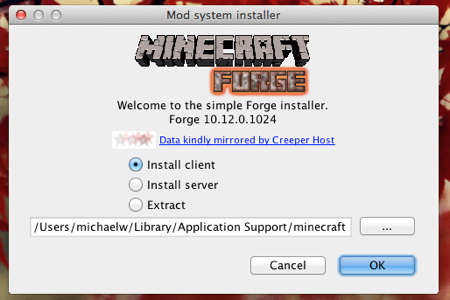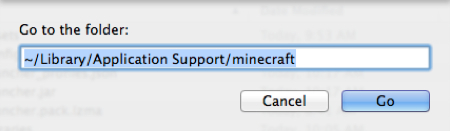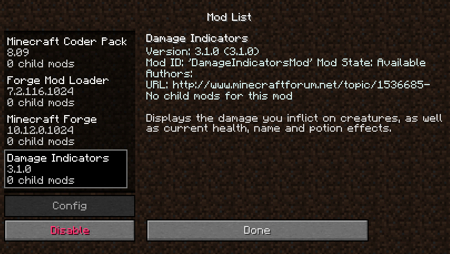Minecraft je úžasná hra, zejména díky masivní společenství kreativní jedinci, kteří tráví svůj volný čas ladění, úprava a oprava jen asi každý aspekt zkušenosti. Hra může být hrána v jeho „vanilla“ verze docela snadno na OS X … a aby to bylo fér původní, nedotčené hra je stále absolutní výbuch hrát … ale jakmile jsem se dostal eyeful o tom, co modding společenství má udělat, aby developer Mojang je neskutečný pískoviště, to je těžké se vrátit.
Bohužel, instalace těchto různých vylepšení, může být velmi matoucí a únavné úsilí, pokud nejste obeznámeni s všechny soubory, složky, a další programy potřebné k vytáhnout ho.
tam přicházíme.
tato příručka bude vaším one-stop shopem pro instalaci, opětovné stažení z kůže, modding a objevování Minecraftu na OS X. začněme!
Instalace hry
Pokud jste v minulosti nezkoušeli Minecraft, opravdu vám chybí. Zde je první věc, kterou musíte udělat:
- Minecraft.net a stáhněte si herního klienta. Jednorázová platba vám poskytne přístup na více počítačích a stojí za to investovat.
-
spusťte .dmg Soubor pro instalaci Minecraft do složky Aplikace.
-
spusťte hru ze složky aplikace, přihlaste se k účtu Minecraft, který jste vytvořili během nákupu, a máte hotovo.
Mění svůj charakter kůže
ve výchozím nastavení, bude vaše postava bude mít prostý, poněkud nudný vzhled. Pokud mu chcete dát (nebo jí) extrémní člověka, můžete nahrát novou postavu.
- procházejte web pro nový vzhled. Skindex má k dispozici největší sbírku Minecraft skinů na webu a není šance, že se z nich budete nudit, takže najděte ten, který vyhovuje vaší osobnosti.
- Stáhněte si požadovaný vzhled. Bude to jednoduchý obrazový soubor.
- přejít na Minecraft.net a přihlaste se ke svému účtu. Klikněte na “ profil „v horní části stránky a přejděte dolů do části“ změnit, jak vypadáte v Minecraftu“.
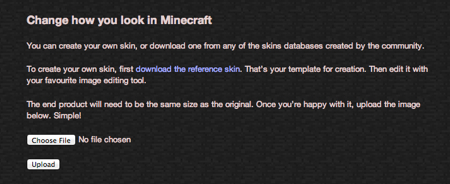
- klikněte na „Vybrat soubor“a poté nahrajte.
- spusťte Minecraft a podívejte se na svůj nový vzhled.
Poznámka: svou postavu můžete zobrazit z pohledu třetí osoby a zepředu kliknutím na klávesu F5 ve hře.
Instalace Resource Pack
nejjednodušší způsob, jak změnit svůj Minecraft zkušenosti, je dát hře zcela nový vzhled. Můžete to provést instalací balíčku zdrojů, který mění textury používané pro objekty ve světě Minecraft. Tyto balíčky najdete po celém webu, včetně fór Minecraft, ale dobrým výchozím bodem je resourcepack.net, který sestavuje seznam všech nejoblíbenějších balíčků.
-
Stáhněte si balíček zdrojů, který chcete použít.
-
přijde v komprimovaném souboru, takže jej otevřete pomocí archivního nástroje.
-
spusťte klienta Minecraft a v hlavní nabídce klikněte na kartu Možnosti.
-
Klepněte na Zdroj, Balení na kartě, a pak klepněte na tlačítko „Open resource pack folder“ na další obrazovce.
-
umístěte rozbalenou složku Resource Pack, kterou jste stáhli, do složky“ resourcepacks“, která se objeví.
-
zpět v klientovi Minecraft budete nyní moci vybrat balíček ze seznamu dostupných balíčků zdrojů.
-
Klepněte na tlačítko Hotovo a zadejte nový nebo stávající svět vidět změny, které jste provedli.
můžete použít více balíčků zdrojů najednou. Pořadí, ve kterém je umístíte do seznamu „vybrané balíčky zdrojů“ v klientovi Minecraft, určí, které balíčky přepíší ostatní. Ne všechny balíčky obsahují nové textury pro všechny položky, ale pokud dojde k překrytí, bude mít přednost kterýkoli balíček na seznamu.
při procházení nových balíčků zdrojů si všimnete, že většina z nich má rozlišení v názvu souboru-například 16X16, 32X32 nebo dokonce 512X512. Toto je rozlišení textur obsažených v balení a čím vyšší číslo, tím podrobnější bude váš svět. V závislosti na specifikacích počítače však možná zjistíte, že obrovské rozlišení brání vašemu hernímu zážitku. Pokud je vaše hra příliš laggy nebo pomalá, vyberte balíček zdrojů s nižším rozlišením.
Převíjení Minecraft verze
Modders dát neúnavné úsilí do jejich výtvory, a když by bylo hezké pro všechny mody, aby práce na všech verzích Minecraft, realita je taková, že to prostě není rozumné očekávat, že každý mod musí být aktualizovány včas. V závislosti na modech, které chcete nainstalovat, možná budete muset vrátit verzi Minecraft na předchozí verzi. Naštěstí, klient Minecraft z toho dělá docela jednoduchou záležitost.
-
spusťte Minecraft jako obvykle.
-
v levém dolním rohu se zobrazí název vašeho profilu. Klikněte na tlačítko“ Upravit“.
-
objeví se nabídka s rozevírací nabídkou pro výběr verze Minecraft, kterou chcete spustit. Vyberte jakoukoli verzi kompatibilní s modem, který chcete nainstalovat.
Poznámka: aktuální mody jsou vyrobeny pro 1.7.2, takže to, co budeme používat v této příručce.
instalace modů
Ok, takže máte hru v provozu, změnili jste vzhled postavy a dali světu Minecraft zcela nový vzhled, ale nyní je čas udělat další krok. Mody se liší od vylepšení uvedených výše v tom, že zásadně mění, jak hra funguje, místo toho, aby jen vylepšovala svůj vzhled. Z tohoto důvodu je instalace modů o něco více zapojeným procesem.
první věc, kterou musíte udělat, je nainstalovat Minecraft Forge. Minecraft Forge zjednodušuje instalaci modů nahrazením potřebných souborů pro vás, spíše než vyžadovat, abyste vyměnili všechny soubory pokaždé, když chcete vyzkoušet nový mod. Najděte verzi Forge, která odpovídá vaší instalaci Minecraft, na webu Forge a stáhněte si ji.
-
poklepáním na stažený soubor vyvoláte instalační program. Klikněte na „instalovat klienta“ a poté na “ OK.“Forge nainstaluje potřebné soubory a složky.
-
nyní vyvolejte klienta Minecraft a znovu klikněte na „Upravit“ ve svém profilu v levém dolním rohu.
-
klikněte na rozbalovací nabídku verze a ze seznamu vyberte verzi „Forge“ (obvykle umístěnou dole), uložte svůj profil a spusťte hru.
-
všimnete si, že hlavní nabídka nyní obsahuje sekci „Mods“.
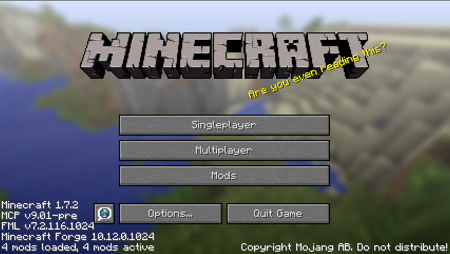
nyní je čas najít mod, který chcete nainstalovat. Seznam modů sestavený komunitou na MCF Modlist je skvělým místem pro začátek, ale můžete také procházet mody na fórech nebo webech, jako je Planet Minecraft. Jakmile najdete mod, který chcete použít, stáhněte soubor.
pro tento tutoriál nainstalujeme mod, který poskytuje herní postavy a zvířata na obrazovce.
-
jakmile soubor stáhnete, musíte jej přidat do nově vytvořené složky Mod. Nejjednodušší způsob, jak to udělat, je kliknout na “ Go „na panelu nabídek OS X a poté kliknout na“ Přejít do složky.“
-
Typ „~/Library/Application Support/minecraft“ a potom klepněte na tlačítko „Go.“
-
otevřete složku“ Mods “ a přetáhněte do ní stažený mod.
-
Nyní spusťte hru a klikněte na kartu „Mods“ v hlavní nabídce.
-
uvidíte mod, který jste právě nainstalovali na seznamu na levé straně obrazovky. Klikněte na něj a ujistěte se, že je povoleno.
- Nyní zadejte svět Minecraft a užívejte si!